蜂鳴器
蜂鳴器是一個可以產生聲音信號的裝置,使用直流電供電,接通訊號源之後,音訊信號電流通過電磁線圈,使電磁線圈產生磁場,造成振動膜片週期性地振動發聲,Webduino Bit 內建的蜂鳴器,能夠播放七個八度音階的聲音,藉由網頁填入音符代碼,就能播放指定的聲音。
基本操作
打開 Webduino Blockly Bit 體驗版 ( https://bit.webduino.io/blockly/ ),在編輯區放入開發板積木,開發板預設使用「模擬器」,連線到畫面中「虛擬的 Bit 開發板」,預設 Device ID 為 「1234」。
開發板相關積木,在「開發板」目錄下。
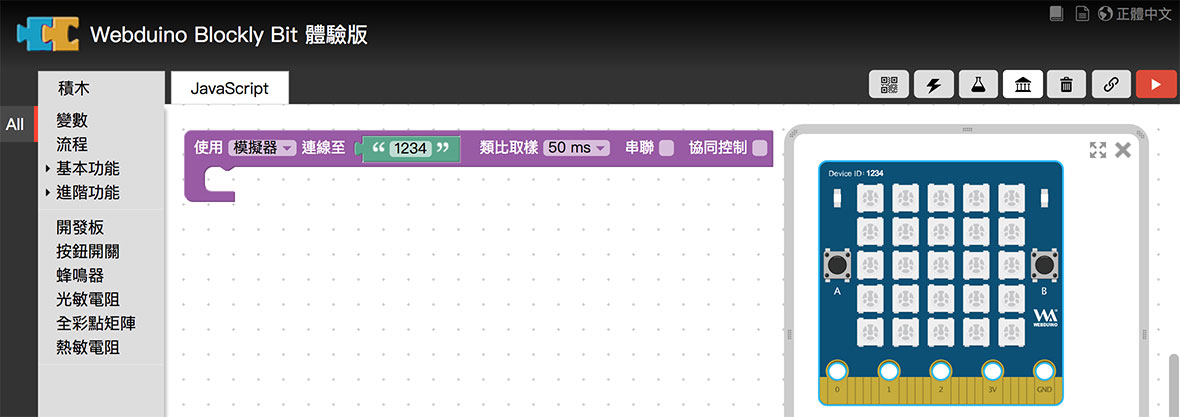
如果是使用「實體 Bit 開發板」,下拉選單選擇「Wi-Fi」,並於後方欄位填入開發板的 Device ID。

在開發板內放入「設定 buzzer 為蜂鳴器」的積木。
蜂鳴器相關積木,在「蜂鳴器」目錄下。

放入「使用 buzzer 播放」的積木,裏頭先擺入音符與節奏,「音符」第一個下拉選單有「無聲、C、CS、D、DS、E、F、FS、G、GS、A、AS、B」,可以想像成鋼琴的黑鍵與白鍵,有 S 的就是黑鍵,第二個下拉選單就是有幾個八度音,這裏可以設定七個八度音 ( 1~7 ),數字越大聲越高,「節奏」就是幾分之一秒,最少可以到 1/10 秒。
可以連續放入好幾個音符節奏,播放的時候會依據放入的位置順序播放。
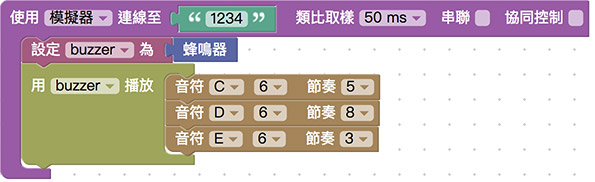
如果覺得一個個的放入音符節奏麻煩,也可以使用一次填入音符節奏的積木。
如果節奏的數量小於音符,多出來的音符就會使用最後一個節奏數字播放。
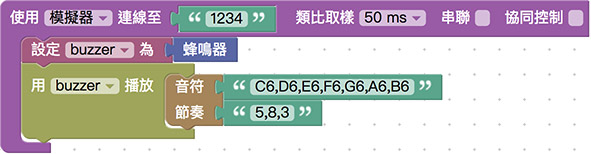
如果完全不會編輯音樂,甚至可以直接使用「音樂」的積木,裡頭預設有五種不同的曲調旋律。
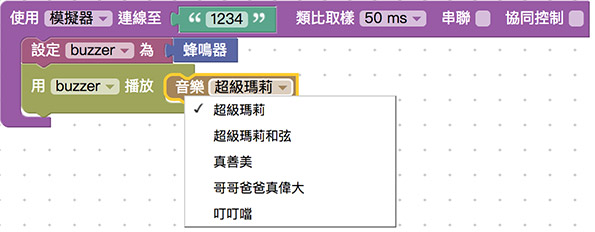
最後也可以將上面三種播放音樂的模式混合在一起,先播放單音、再播放音樂最後播放一次性的音符節奏。
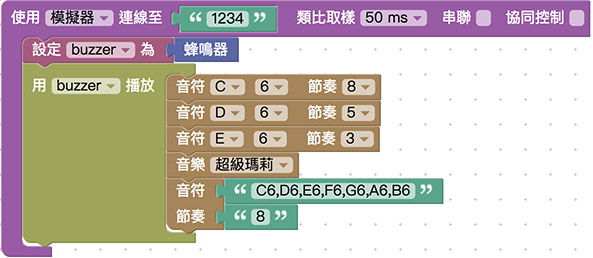
點選右上方紅色按鈕執行,如果是虛擬開發板,就會從喇叭或耳機聽到聲音,如果是實體開發板,就會聽見上頭的蜂鳴器發出聲音了。
網頁按鈕操控蜂鳴器
打開網頁互動測試區,下拉選單選擇「按鈕行為」,畫面裡會出現好幾個網頁按鈕,此時在右下角也會出現對應的積木功能可以選擇。
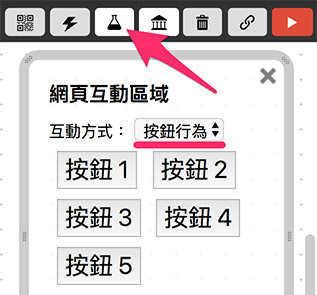
放入「點選按鈕...執行」的積木,放入對應蜂鳴器要播放的聲音,或是放入設定蜂鳴器播放狀態 ( 暫停、停止、繼續 ) 的積木,如此一來在點擊按鈕的時候,蜂鳴器就會播放聲音、或是暫停播放。
此處常常會忘記放入「使用 buzzer 播放」的積木,要特別注意。
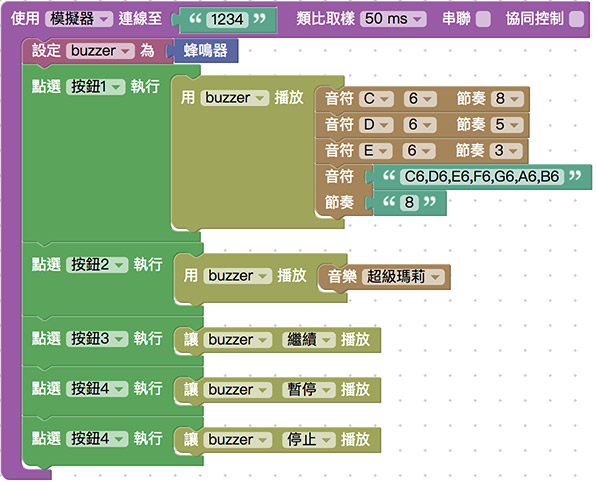
聯絡我們
如果對於 Webduino 產品有興趣,歡迎透過下列方式購買:
個人線上購買:https://store.webduino.io/ ( 支援信用卡、超商取貨付款 )
企業&學校採購:來信 [email protected] 或來電 07-3388511。
如果對於這篇教學有任何問題或建議,歡迎透過下列方式聯繫我們:
Email:[email protected] ( 如對於產品有使用上的問題,建議透過 Email 附上照片或影片聯繫 )
Facebook 粉絲團:https://www.facebook.com/webduino/
Facebook 技術討論社團:https://www.facebook.com/groups/webduino/
 Webduino 學習手冊
Webduino 學習手冊